Когда ты ты покупаешь новый ноутбук (или ПК) без операционной системы, вполне возможно, что его жесткий диск не отформатирован. В процессе установка виндовс 11 вы должны создать как минимум раздел, на котором будет установлена операционная система. После завершения установки многие пользователи сталкиваются с проблемой. Некоторые разделы жесткого диска не отображаются в This PC и недоступны. Hard Disk partition not showing in Windows 11Полем
Давайте рассмотрим сценарий, когда у вас есть ноутбук с жестким диском (SSD) емкостью 512 ГБ. При установке Windows 11 вам выделили 195 – 200 ГБ для системного раздела (Windows), а из оставшегося свободного места на жестком диске вы создали еще один раздел размером примерно 280 ГБ. Проблема в том, что этот выделенный раздел данных не появляется после завершения установки. Windows 11. В этом компьютере отображается только раздел с операционной системой.

Исправить раздел жесткого диска, который не отображается в томах этого компьютера в Windows 11.
Microsoft представила в Windows 11 очень хорошую систему управления жесткими дисками, томами и разделами. Настоящий Менеджер перегородков которого у меня не было в старых версиях Windows.
Шаг 1Полем
Мерги в Windows 11 la: Настройки → Система → Диски & объемы.

В “Диски & объемы” — это система управления жестким диском (или жесткими дисками) и томами (или разделами). Установленные жесткие диски отображаются вверху, а разделы — внизу.
Твердотельный накопитель PCIe-4 512 ГБ – жесткий диск, установленный в системе.
Системный том – зарезервировано операционной системой для раздела EFI (расширяемый интерфейс прошивки)
Загрузочный том – вечеринка C: на котором установлена операционная система Windows 11 и который был создан в процессе установки. Загрузочный том/Здоров.
раздел восстановления Microsoft – раздел создается автоматически при установке Windows 11 и зарезервирован для реанимации операционной системы.
СЫРОЙ – это не раздел или жесткий диск, о котором вы не знали. Это необработанное пространство раздела, которое отсутствует и которое мы не видим в «Этот компьютер». Раздел жесткого диска не отображается в Windows 11. Данные тома.
Шаг 2Полем
Нажмите PE “Properties” в RAW, затем нажмите “Change drive letter“. В открывшемся диалоговом окне присвойте букву тому RAW. В моем примере я выбрал D: а “Change Drive Letter“Полем

Шаг 3.
Нажимать “Format“Полем

По окончании процесса форматирования (который не займет много времени) новый раздел появится в разделе «Этот компьютер», и вы сможете использовать доступное пространство.

Таким образом, вы можете отобразить все разделы жесткого диска в разделе «Этот компьютер». Если не успеваете, оставляйте комментарии.
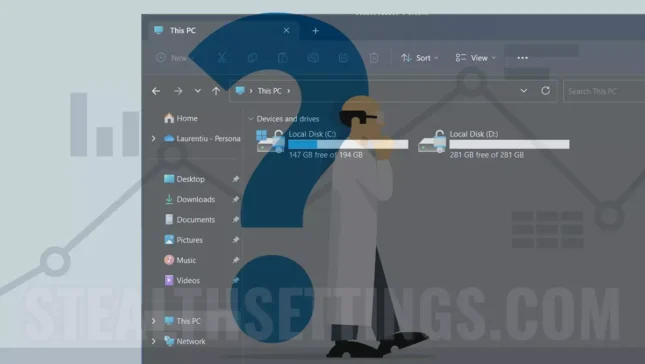

Salut,
У меня проблема с Windows 11 домашняя. Я пытаюсь создать раздел, но мне это не разрешено.
Он говорит мне:
Размер доступного пространства для сжатия 0
Введите объем пространства для сжатия 0
Общий размер после сжатия 0
Я попробовал указанный вами вариант, но у меня нет RAW
Спасибо